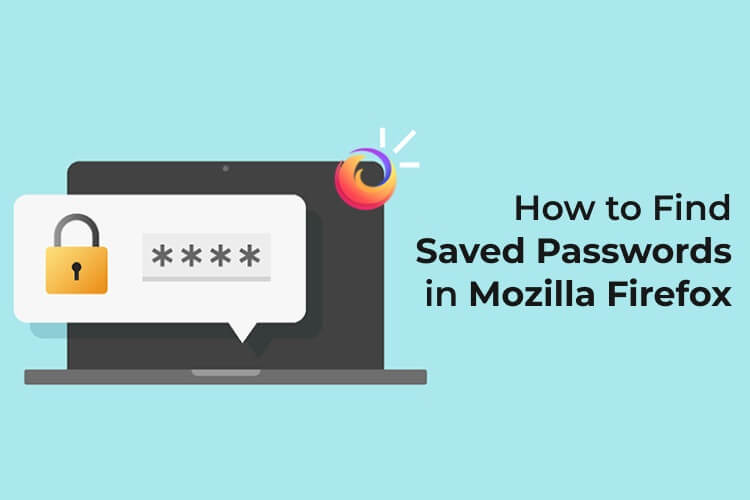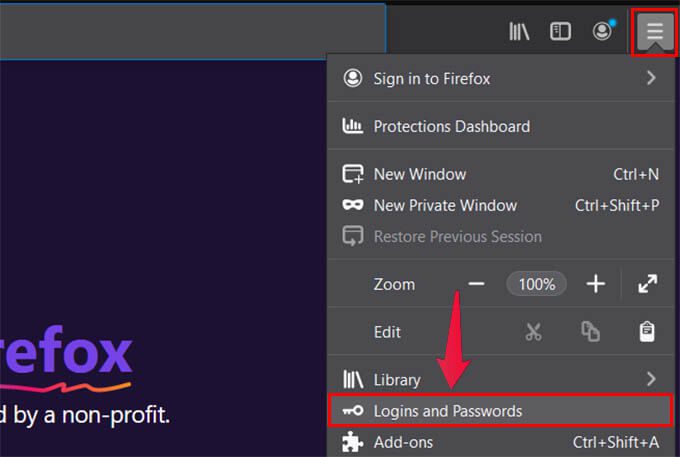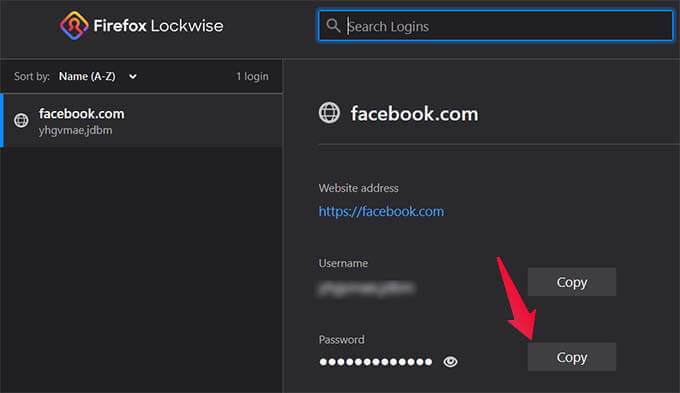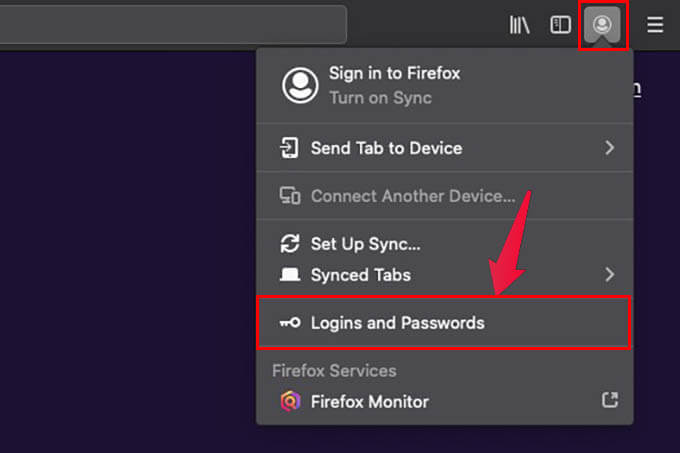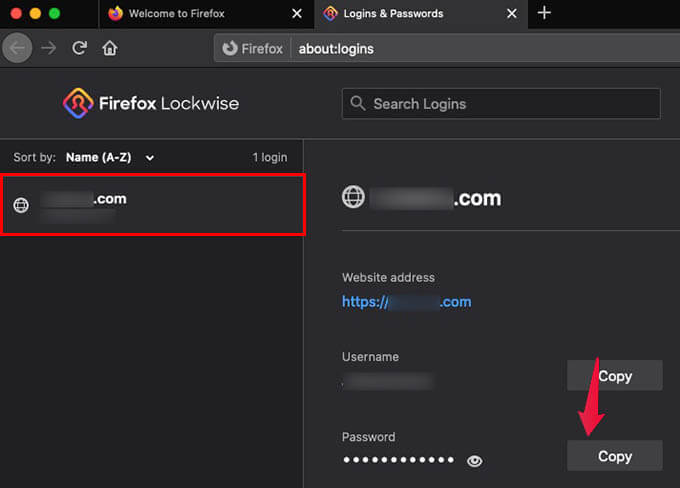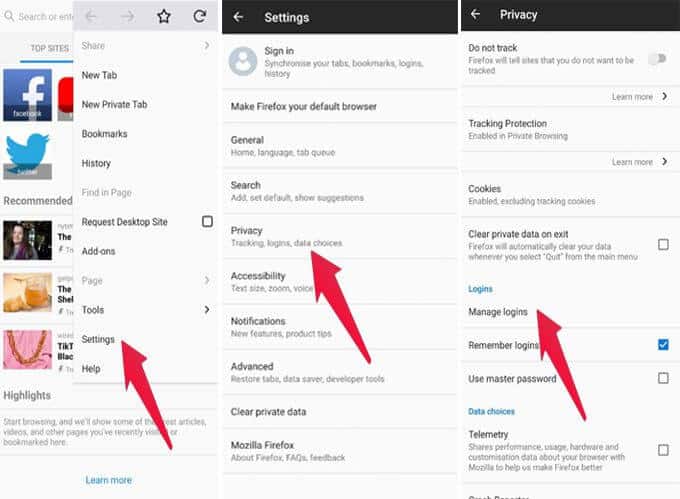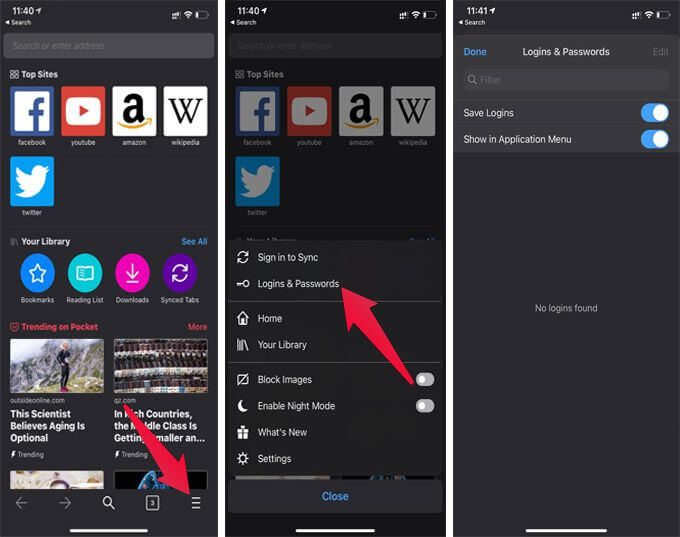كيفية البحث عن كلمات المرور المحفوظة في Firefox على أي من أجهزتك
لا يمكننا دائمًا تجنب إنشاء حساب وتسجيل الدخول إلى مواقع الويب لإنجاز بعض الأشياء. يعد امتلاك كلمة مرور فريدة وقوية لكل خدمة أفضل طريقة للبقاء آمنًا. مع ما يقال ، لا يمكن تذكر كل كلمات المرور الفريدة هذه. إذا كنت تستخدم Mozilla Firefox لتصفح الإنترنت ، فيمكنك العثور على كلمات المرور المحفوظة بسرعة.
في هذه المقالة سوف نوضح لك كيفية العثور على كلمات المرور المحفوظة في متصفح Firefox بسهولة باستخدام أي جهاز.
كيفية البحث عن كلمات المرور المحفوظة في Firefox على Windows
على غرار متصفح Google Chrome على نظام التشغيل Windows ، يحتوي Firefox أيضًا على مدير كلمات مرور مدمج. يمكنه تخزين ويتيح لك استخدام كلمة المرور لأي نوع من مواقع الويب. يمكنك استرداد جميع كلمات المرور المحفوظة في Firefox باستخدام نفس الشيء. اتبع الخطوات المذكورة للعثور على كلمات المرور وإدارتها في متصفح Firefox على نظام Windows.
- افتح متصفح Firefox على جهاز الكمبيوتر الخاص بك.
- انقر فوق زر القائمة في الزاوية العلوية.
- من القائمة ، انقر فوق “تسجيل الدخول وكلمة المرور”
- في الشريط الجانبي ، انقر فوق الموقع الذي تريد الحصول على كلمة المرور المحفوظة.
- انقر فوق “رمز العين” للكشف عن كلمة المرور المخفية.
- انقر فوق الزر “نسخ” لنسخ كلمة المرور.
في بعض الأحيان ، قد تحتاج إلى إدخال كلمة مرور جهاز الكمبيوتر الخاص بك لرؤية كلمات المرور المحفوظة في Firefox. يمكنك عرض أو نسخ كلمة المرور وحذف كلمة المرور من القائمة المحفوظة في Firefox.
كيفية عرض كلمات المرور المحفوظة في Firefox على Mac
حصل Firefox على بعض المزايا عن Safari في جهاز Mac الخاص بك. إذا كنت تستخدم متصفح Safari للتصفح اليومي وقمت بتسجيل الدخول إلى مواقع الويب على جهاز Mac الخاص بك ، فهنا تذهب. دعونا نرى كيف يمكننا العثور على كلمات المرور المحفوظة في Firefox على جهاز Mac الخاص بك.
- افتح متصفح Firefox على جهاز Mac الخاص بك.
- انقر فوق أيقونة الملف الشخصي في الزاوية اليمنى العليا.
- انقر فوق تسجيلات الدخول وكلمات المرور.
- سيؤدي هذا إلى فتح نافذة جديدة ، حدد موقع الويب لرؤية كلمات المرور المحفوظة.
- يمكنك عرض أو حذف كلمات المرور في هذا المدير.
مدير كلمة مرور Firefox في نظام Mac هو نفسه تمامًا كما هو الحال في Windows ، لكنك تحتاج إلى فتح نافذة إضافية. يمكنك بالمثل نسخ أو حذف كلمات المرور المحفوظة من هناك.
احصل على كلمات مرور Firefox المحفوظة على Android
يعد متصفح Firefox أحد أكثر المتصفحات استخدامًا في Android. يمكنك مزامنة كل من إصدارات الهاتف المحمول والكمبيوتر الشخصي من متصفح Firefox عن طريق التسجيل باستخدام البريد الإلكتروني. اتبع الخطوات المذكورة أدناه للعثور على كلمات المرور المحفوظة في متصفح Firefox على نظام Android.
- افتح متصفح Firefox على جهاز Android الخاص بك.
- انقر على “زر همبرغر” في الزاوية اليمنى العليا.
- في القائمة المعروضة ، انقر فوق الإعدادات.
- في قسم الخصوصية ، افتح إدارة عمليات تسجيل الدخول.
- قد تحتاج إلى إدخال كلمة مرور جهازك لعرض بيانات تسجيل الدخول.
- انقر فوق أي من عمليات تسجيل الدخول في القائمة لعرضها أو إدارتها.
- اضغط على أيقونة “سلة المهملات” أعلاه لحذف تسجيل الدخول المحدد.
عند تمكين خيار المزامنة لمتصفح Firefox ، يمكنك أيضًا حفظ كلمات المرور على أجهزتك الأخرى بما في ذلك Mac أو Windows PC.
كيفية البحث عن كلمات المرور المحفوظة في Firefox على iPhone
من الصعب التغلب على Safari على جهاز iPhone الخاص بك. ومع ذلك ، فإن جودة وسهولة التصفح والمزامنة تجعله متصفحًا مفضلًا آخر بين مستخدمي iPhone. لعرض كلمات المرور المحفوظة في متصفح Firefox في نظام iOS ، اتبع الخطوات التالية.
- افتح متصفح Firefox على جهاز iPhone الخاص بك.
- انقر على “زر همبرغر” في الركن الأيمن السفلي.
- حدد “تسجيلات الدخول وكلمات المرور”. سيعرض هذا قائمة بأسماء المستخدمين وكلمات المرور المحفوظة في المتصفح.
- حدد اسم المستخدم لعرض أو إدارة البيانات المحفوظة.
كما ترى ، من الأسهل نسبيًا العثور على كلمات المرور المحفوظة وإدارتها في Firefox على iPhone ، كما يمكنك تسجيل الدخول إلى حساب Mozilla ومزامنة كلمات المرور مع الأجهزة الأخرى. لكن ، لا يمكنك استيراد كلمات المرور من Safari أو Chrome على جهاز iPhone الخاص بك.
استخدم تطبيقات إدارة كلمات المرور للحصول على كلمات المرور المحفوظة على Firefox
بصرف النظر عن مدير كلمات مرور Firefox المدمج ، يمكنك أيضًا الاستفادة من تطبيقات وإضافات الطرف الثالث. يمكنهم بسهولة إدارة جميع كلمات المرور الخاصة بك والعمل على جميع الأجهزة تقريبًا بما في ذلك iPhone.
يعد Lastpass واحدًا من أكثر الوظائف الإضافية والتطبيقات شيوعًا لمتصفح Firefox عبر الأنظمة الأساسية لحفظ كلمات المرور وإدارتها. تعد PasswordFox و FirePasswordViewer وأداة استرداد كلمة مرور Firefox من بعض الإضافات والتطبيقات المجانية التي تستخدم لإدارة كلمات المرور المحفوظة في Firefox.
يوفر Firefox مدير كلمات المرور المدمج كتطبيق فردي. يمكنك تنزيل التطبيق تحت عنوان “Firefox Lockwise” من App Store أو Play Store.
تقوم تطبيقات Password Manager بتشفير وحفظ تفاصيل تسجيل الدخول. وبالتالي فهي أكثر أمانًا من مدير كلمات المرور للمتصفح. يمكن لبعض هذه التطبيقات أيضًا استعادة كلمات المرور المفقودة.
سيكون لديك كلمة مرور رئيسية لجميع حساباتك في تطبيقات إدارة كلمات المرور. وبالتالي يمكنك حماية معلوماتك الشخصية على جهاز الكمبيوتر أو الهاتف الذكي.
ليس من الصعب دائمًا العثور على كلمات المرور المحفوظة في Firefox. ولكن عندما يتعلق الأمر بجهاز مختلف تعرفه ، فإن الأمور تصبح صعبة. اعتقد أن هذا البرنامج التعليمي ساعدك في العثور على معلومات تسجيل الدخول المحفوظة من متصفح Firefox.